Riot Games dio un paso firme contra los tramposos con la creación de Vanguard, su nueva herramienta ‘anticheats’ que estrenó con el lanzamiento de VALORANT, aunque algunos usuarios no cierran la puerta a desinstalar este programa. El sistema salta en medio de las partidas una vez detecta que un usuario ha usado hacks y cancela el enfrentamiento. A pesar de su alta efectividad, muchos usuarios se plantean prescindir del sistema por distintos motivos, como los recursos que necesita para ejecutarse en los ordenadores o la creencia popular del robo de privacidad.
La desarrolladora ha tenido que reiterar en numerosas ocasiones que la herramienta respeta la privacidad de los usuarios. «No recopila ni procesa ningún tipo de información personal que no recopile ya nuestro software antitrampas actual. No queremos ni necesitamos saber nada sobre vosotros o vuestros equipos más allá de los que resulta necesario para mantener la integridad del juego«, declaró a inicios de año Jeremy «Riot Brightmoon» Lee. Pero para los más escépticos, aquí podréis saber cómo desinstalar el sistema.
La recomendación antes de eliminar la herramienta
Cabe destacar que el sistema ‘anticheats’ que caracteriza a VALORANT y que es imprescindible para jugar al shooter. Además, Riot Games informó a inicios de año de que esta herramienta también llegará a League of Legends. Por lo tanto, si queremos jugar a alguno de los dos títulos, debemos dejar que la herramienta se ejecute desde un inicio para poder disfrutar de los videojuegos.
Pero si no queremos jugar ni al shooter ni en un futuro a League of Legends, cerrar Vanguard para evitar la supuesta vulneración de la privacidad mientras hacemos nuestras respectivas tareas es posible. De hecho, Riot Games ofrece todas las facilidades para ello (tanto en el software como indicándolo en sus canales de comunicación oficiales). Sólo tenéis que seguir estos pasos:
- Accede a los iconos ocultos (flecha de la zona inferior derecha de la barra de Windows)
- Haz clic derecho sobre el icono de Riot Vanguard (Rojo)
- Selecciona la opción de «Exit Vanguard»
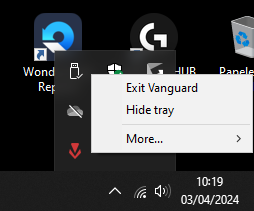
Debes tener en cuenta que, una vez quitado Vanguard en una ejecución secundaria, no puedes volver a jugar al shooter de Riot Games sin reiniciar el ordenador. Este sistema ‘anticheats’ se inicia desde el momento en que arrancamos nuestros ordenadores, por lo tanto, será necesario reiniciar en el caso de tener ‘mono’ de partidas.
Pasos para desinstalar el sistema ‘anticheats’
Para deshacerse de este sistema antitrampas, cabe tener en cuenta que no hay marcha atrás. Una vez que esté eliminado de nuestros dispositivos, no podremos volver a jugar ni al shooter de Riot Games ni a League of Legends en un futuro hasta que volvamos a tener instalada la herramienta para luchar contra los tramposos en los servidores. Por lo tanto, antes de proceder a la desinstalación, hay que tener en cuenta si realmente querremos disfrutar de ambos títulos a corto plazo y si es tan prioritario quitar el programa por cómo su eliminación nos impedirá disfrutar de dos experiencias de juego. Estos son los pasos a seguir:
- Accede al Panel de Control (Fácilmente desde el buscador de la barra de Windows)
- Hac clic en «Desinstala un programa» dentro de la sección de Programas
- Busca «Riot Vanguard» en la lista de programas presentes
- Haz doble clic en «Riot Vanguard» y sigue todas las instrucciones que te marque la desinstalación
- Permite que la aplicación realice cambios confirma una vez más que quieres desinstalar el programa
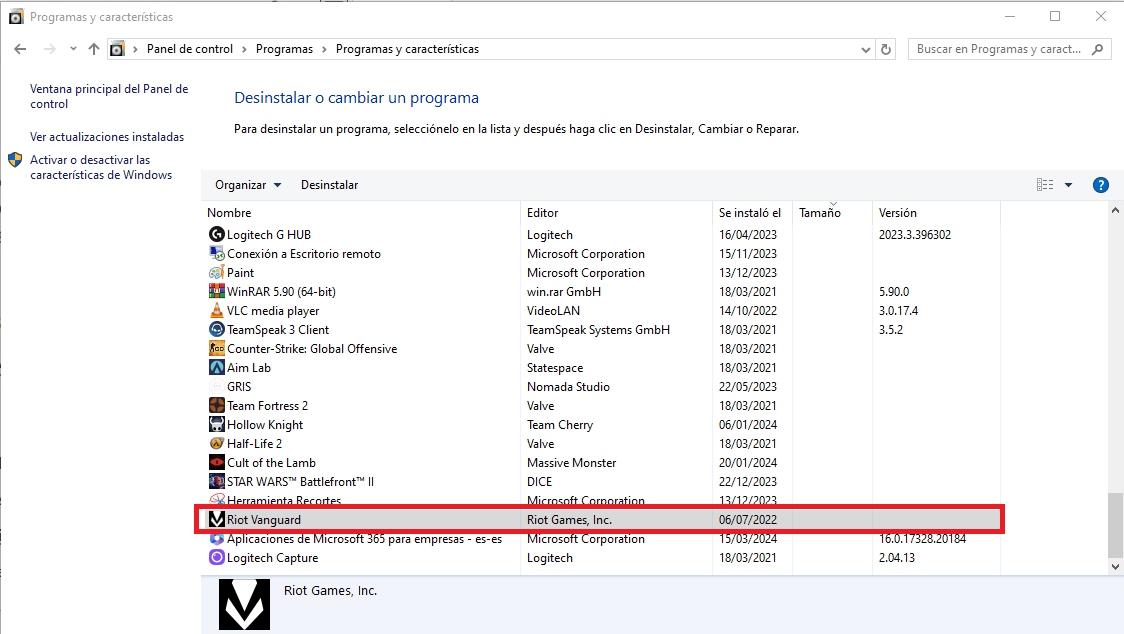
Foto vía Riot Games





